어머니 생신에 가족과 함께 시간을 보내면서 아이폰을 사용하는 동생에게서 배운 별도 앱 설치 없이 아이폰 QR코드 스캔하는 방법을 하나 더 알게 되어서 공유해 드리면 좋을 거 같아 이 글을 작성합니다.
제가 사용하던 방법 보다 더 간단하고 빠른 접근성 때문에 아무래도, 앞으로는 이 방법을 더 많이 사용할 것 같아요. 여러분도 한번 아래 글 읽어보시고 바로 사용해 보세요.
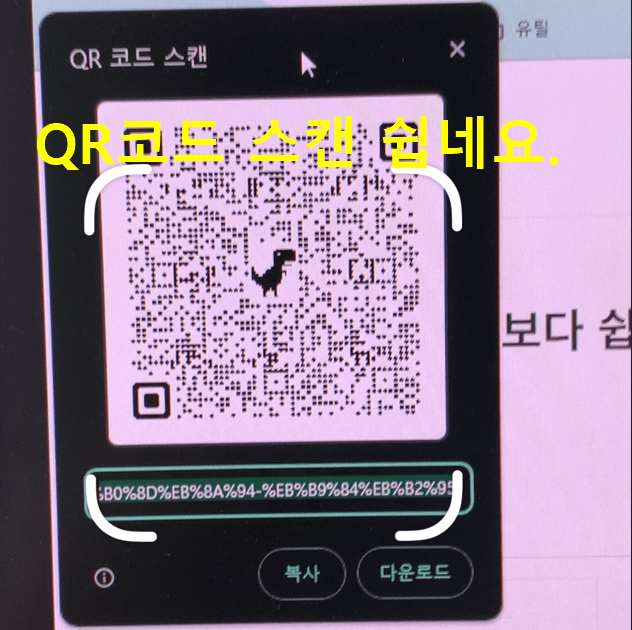
여러분도 혹시 아이폰 QR코드 스캔할 때는 기본 카메라 앱을 사용하시지 않으셨나요? 아니면 다른 앱을 설치해서 사용하시기도 하실 텐데요.
오늘 알려드리는 이 방법은 정말 심플 그 자체입니다.
큐알코드 스캔!
정말 쉽고 간단합니다.
아이폰 QR코드 스캔 방법 2가지 알아보기
별도 앱 설치 없이 아이폰으로 qr코드 스캔할 수 있는 방법 2가지를 소개해드리겠습니다.
요즘 나오는 스마트폰에 설치된 기본 카메라 앱은 기본적으로 qr코드 스캔이 가능합니다. 그래서 qr코드를 카메라로 찍으려 하면, 인식하고 qr코드에 명시된 내용을 기반으로 우리는 정보를 제공받을 수 있는데요.
보통 앱이나 웹 페이지로 이동을 하죠.
그럼, 바로 아이폰 QR코드 스캔하는 방법 2가지를 살펴보겠습니다.
QR코드 스캔은 매우 간단합니다.
아래 알려드리는 앱으로 qr코드를 사진 찍듯 가져다 대면 끝입니다.
방법 1: 아이폰 카메라 기본 앱을 통한 스캔하기
아이폰 기본 카메라앱을 실행시켜 주세요.
아이폰 기본 카메라 앱을 실행시키는 방법은 몇 가지가 있는데요. 잠근화면에서 우측하단 카메라 아이콘을 꾹 누르면 실행이 가능하고 열린 화면에서는 카메라 앱을 간단히 탭만 하면 실행이 됩니다. 혹은 제어센터에 카메라 앱을 추가해 두었다면 제어센터를 통해서도 실행이 가능합니다.
절차 보기
1. 아이폰 기본 카메라 앱을 실행해 주세요.
2. QR코드를 찍기 위해 핸드폰을 가져다 대주세요.
3. 카메라 앱가 QR코드를 인식할 수 있게 잠시 기다려 주세요.
4. 인식이 되어 노란색 버튼이 보이면 이를 눌러주세요.
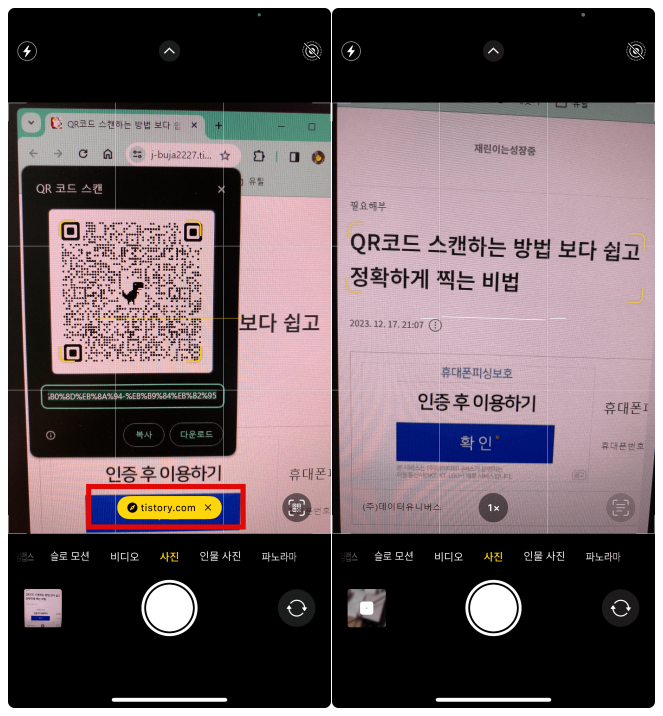
기본 카메라 앱은 별도 설정 없이 사용하는 것이 가능하여 많이 사용하는데요. 아래 알려드리는 방법은 딱 한 번만 설정해 두시면 더 간편하게 사용하실 수 있어요.
방법 2: 아이폰 제어센터 코드 스캐너로 스캔하기
방법 2는 아이폰 제어센터에 코드 스캐너를 등록하여 사용하는 방법인데요. 아래 절차대로 코드 스캐너를 제어센터에 등록해 주시기 바랍니다.
제어센터에 코드 스캐너 등록하기
[ 설정 앱 > 제어 센터 > 코드 스캐너 앞에 플러스 누르기 > 위치 조정 ]
그림과 함께 알아보기
1. 설정 앱을 열어주세요.
2. 제어센터 메뉴를 눌러 주세요.
3. '코드 스캐너'를 찾아 녹색 더하기 버튼을 눌러 주세요.
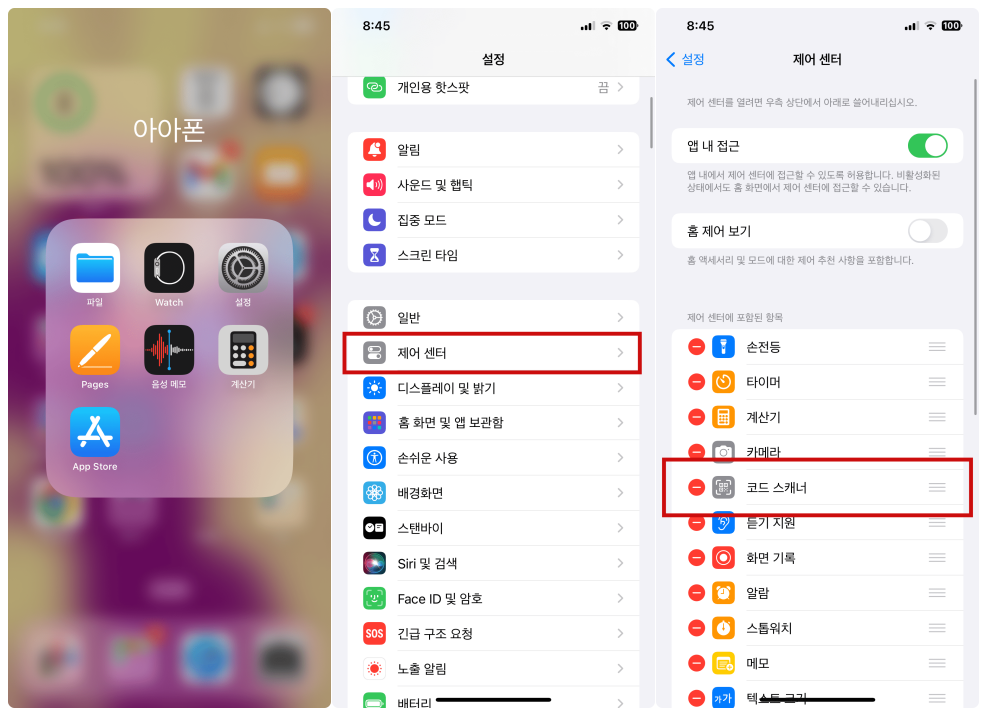
위치 조정을 하시고 싶다면 오른쪽에 삼선을 눌러서 아래위로 움직여 원하는 위치를 선정하시면 됩니다.
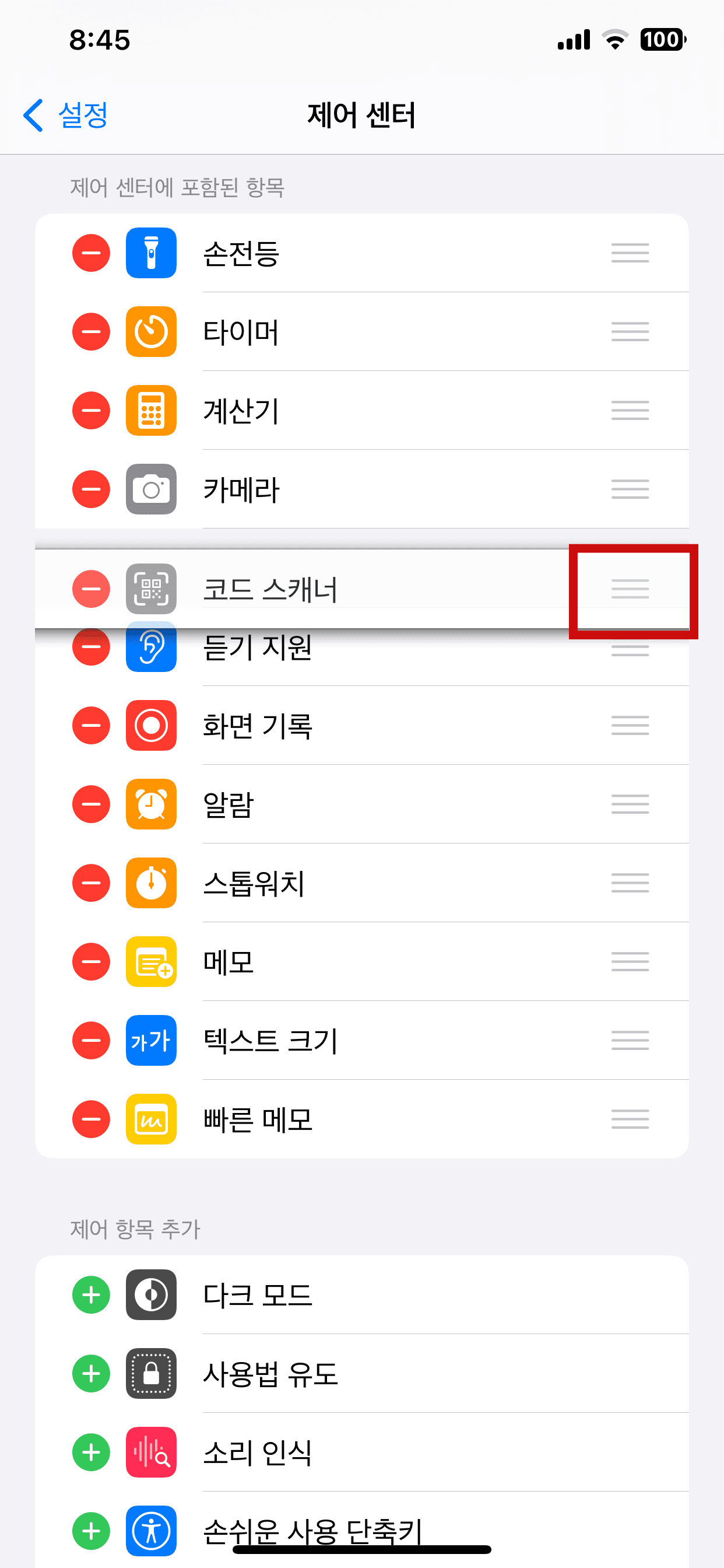
제어센터를 여는 방법은 아이폰 화면 상단 오른쪽 부분을 쓸어내리면 되는데요. 만약 홈버튼이 있는 아이폰을 사용 중이시라면 아래에서 위로 쓸어 올려주세요.
제어센터에 추가된 아이폰 qr코드 스캐너 아이콘 모양은 아래 그림과 같습니다.
제어센터에서 QR코드 스캔하는 방법
1. 제어센터를 열어주세요.
2. 코드 스캐너 아이콘을 눌러 주세요.
3. 스캔할 qr코드로 폰을 움직인 후 잠시 기다려주세요.
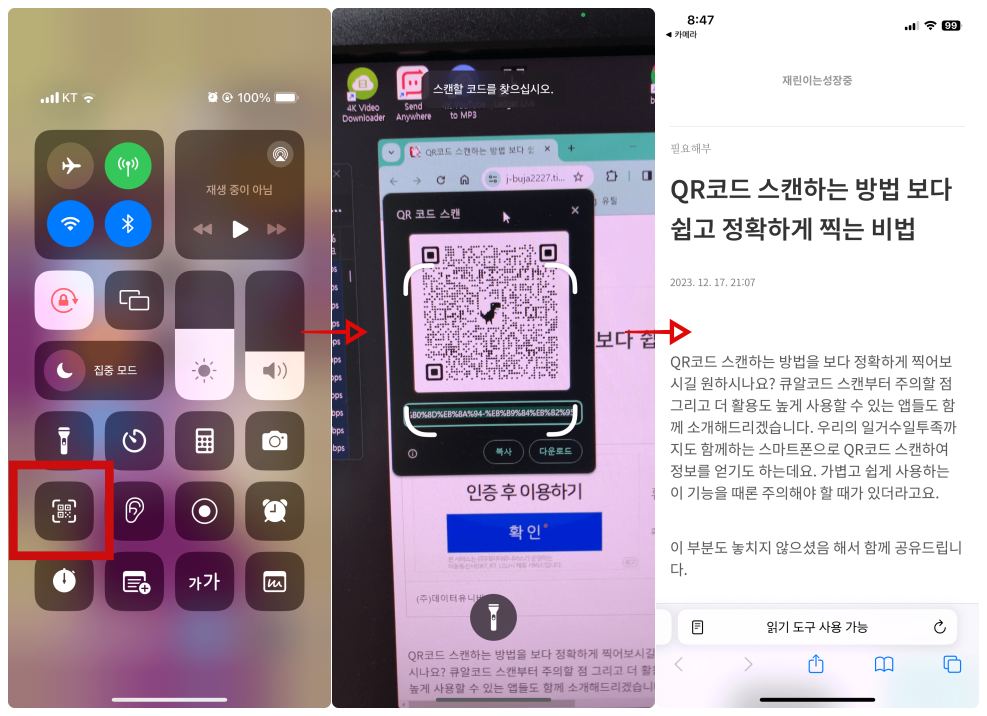
위와 같이 하시면 바로 QR코드를 인식 후 결과 페이지를 보여주게 되는데요.
예시에서는 제 포스팅 중에서 QR코드 스캔하는 방법 포스팅을 qr코드로 만들어 찍어 보았습니다. qr코드 스캔에 대해 더 알아보시길 원하신다면, 링크드린 포스팅과 함께 이 글을 함께 참고해 보시기 바랍니다.
추가팁: 크롬 브라우저의 페이지를 qr코드로 만드는 방법
1. 우상단 점 세 개를 눌러 주세요.
2. 저장 및 공유 메뉴를 눌러 주세요.
3. QR 코드 만들기를 눌러 주세요.
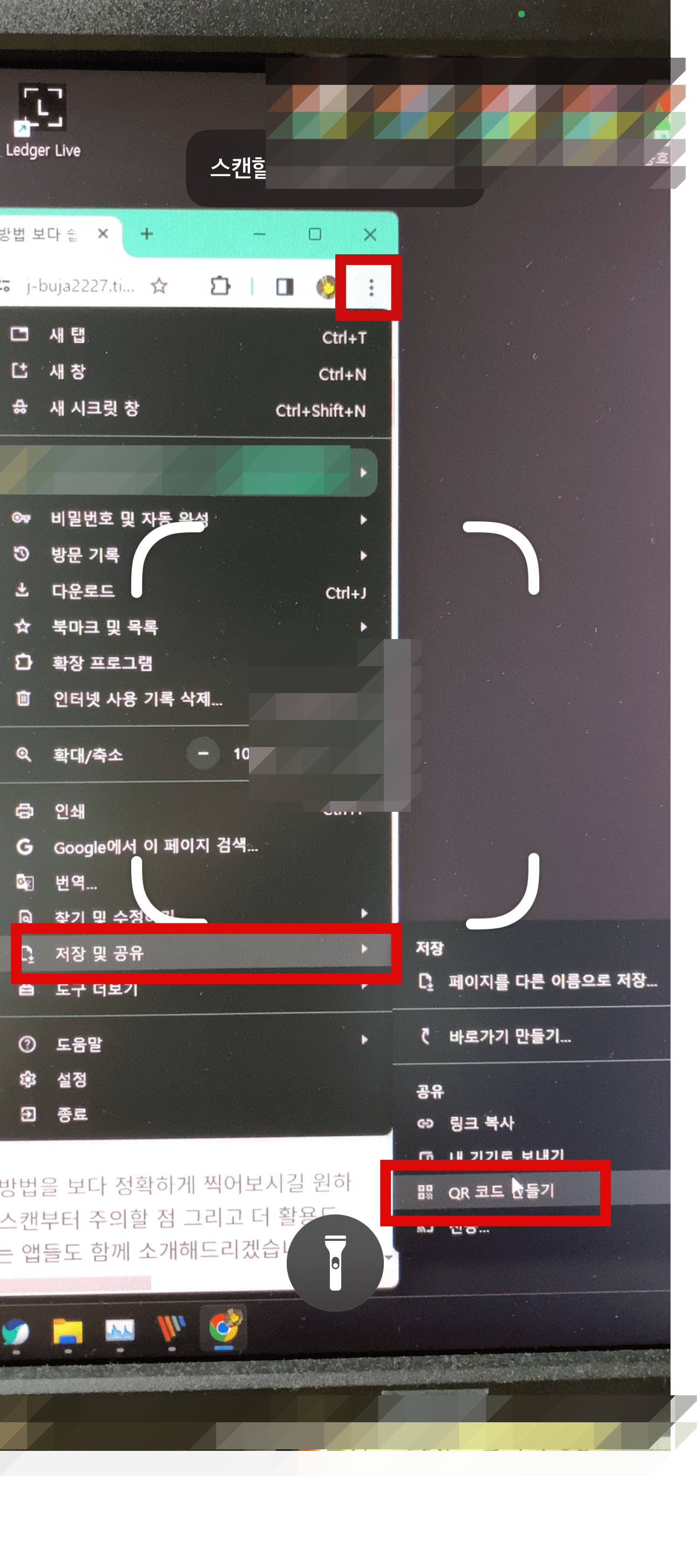
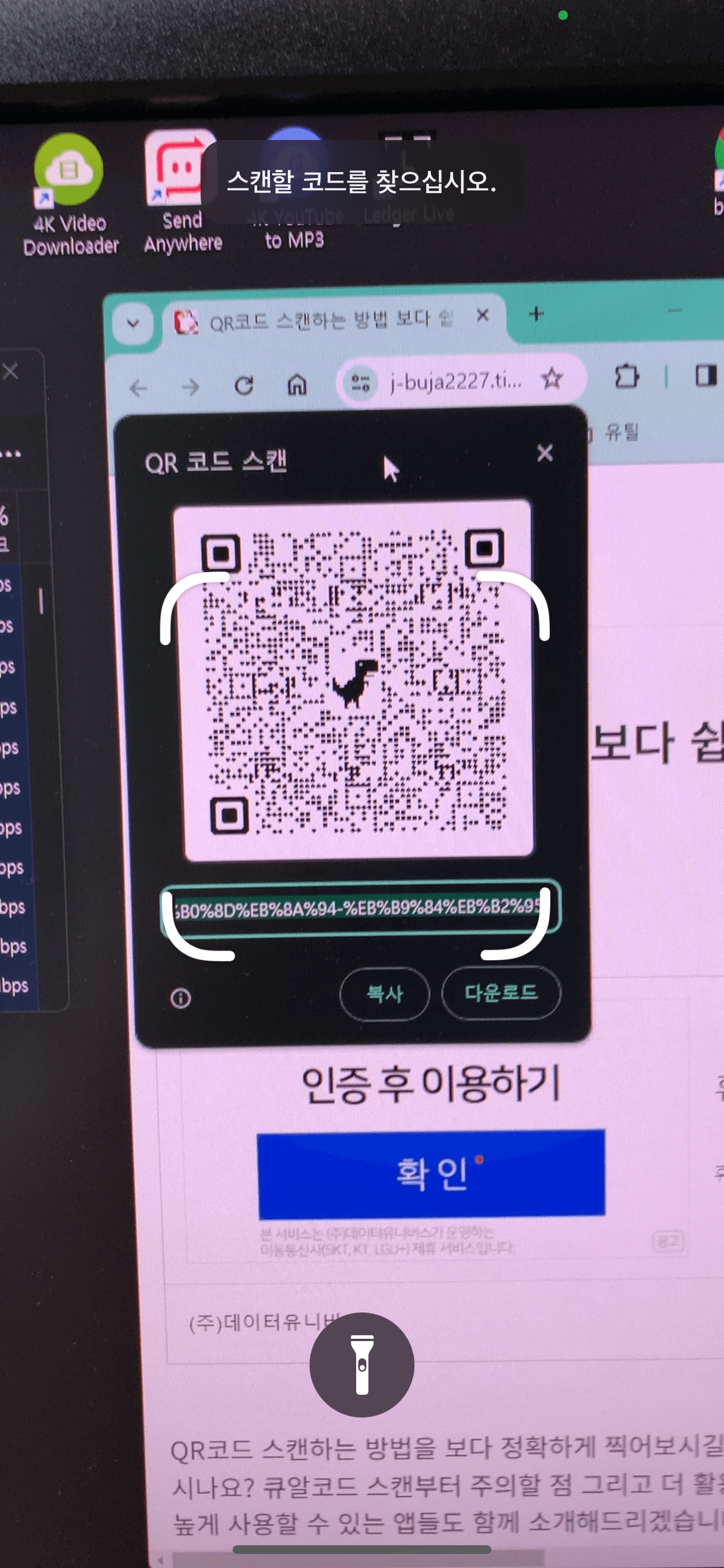
위 순서대로 하시면 현재 보고 있는 페이지를 QR코드로 바로 만드실 수 있고 이를 공유하시고 싶은 분께 전달하시거나 저장해 두시면 됩니다.
오늘은 간단하지만 아시면 더욱 편리하게 qr코드 스캔할 수 있는 방법을 알아보았는데요. 어떠셨나요? 이미 알고 계셨었나요? 그렇다면 정말 편하고 스마트하게 사용 중이신 거네요. 저도 이제 알게 되었고 이 글을 보신 분도 알게 되셨으니 이제 다 같이 큐알 코드 스캔보다 쉽게 사용해 보면 좋겠습니다.
편안한 하루 보내시기 바랍니다.
감사합니다.
사진으로 식물이름 찾기 어플 나무 식물 식별하는 방법 <더보기>
핸드폰으로 식물 사진을 찍기만 하면 순식간에 상세하고 정확한 정보 제공하는 어플이 있습니다. 그냥 사진으로 식물이름 찾기 어플에 올리면 자동으로 인공지능으로 식물 이름과 우리가 찾고
j-buja2227.tistory.com
티빙(TVING) 무료 드라마 영화 이용권 구매 전 티빙앱 설치 보러가기
국내 최대 OTT 서비스 티빙을 소개해 드리고자 합니다. 티빙은 모든 기기에서 최신 인기 드라마와 예능 그리고 독점 영화는 물론 티빙 오리지널을 포함한 다양하고 즐겁게 시간을 보낼 수 있는
j-buja2227.tistory.com
꽃 검색을 통해 이름 찾기 (+ 꽃 구경 갈 땐 필수 설치)
계절의 바람이 바뀌는 가슴 설레는 시기가 오면 온 세상이 다시 한번 새로운 옷을 갈아입게 되죠. 동시에 이름 모를 꽃들이 많이 피기도 하는데요. 오늘은 꽃검색 기능을 통해서 꽃 이름 찾기가
j-buja2227.tistory.com




